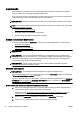User manual
Normál fax küldése a számítógépről
A számítógépen levő dokumentumokat faxként is elküldheti anélkül, hogy kinyomtatná és a
nyomtatóról faxolná őket.
MEGJEGYZÉS: A számítógépről ilyen módon küldött faxok a nyomtató faxkapcsolatát, nem pedig
az internetkapcsolatot vagy a számítógép modemét használják. Ezért győződjön meg arról, hogy a
nyomtató csatlakoztatva van egy működő telefonvonalhoz, illetve hogy a fax funkció be van állítva és
megfelelően működik.
Ennek a szolgáltatásnak a használatához telepítenie kell a nyomtatószoftvert a nyomtatóhoz
mellékelt HP szoftver CD-n található telepítőprogram segítségével.
Normál fax küldése a számítógépről (Windows)
1. Nyissa meg azt a dokumentumot a számítógépen, amelyet el kíván faxolni.
2. Az alkalmazás Fájl menüjében kattintson a Nyomtatás parancsra.
3. A Név listából válassza ki azt a nyomtatót, amelynek a nevében szerepel a „fax” szó.
4. A beállítások módosításához (például a dokumentum fekete-fehér vagy színes faxként való
küldéséhez) kattintson a Tulajdonságok párbeszédpanelt megnyitó gombra. Az alkalmazástól
függően ez a gomb lehet a Tulajdonságok, a Beállítások, a Nyomtatóbeállítások, a Nyomtató
vagy a Nyomtató tulajdonságai.
5. Bármilyen beállítás módosítása után kattintson az OK gombra.
6. Kattintson a Nyomtatás vagy az OK gombra.
7. Adja meg a címzett faxszámát és más adatait, módosítsa a fax további beállításait, majd
kattintson a Fax küldése elemre. A nyomtató elkezdi a faxszám tárcsázását és a dokumentum
faxolását.
Normál fax küldése a számítógépről (OS X)
1. Nyissa meg azt a dokumentumot a számítógépen, amelyet el kíván faxolni.
2. A szoftver Fájl menüjében kattintson a Nyomtatás parancsra.
3. Válassza ki azt a nyomtatót, amelynek a nevében benne van a „(Fax)” szó.
4. Válassza a Fax címzettjei elemet az előugró menüből a Tájolás beállítás alatt.
MEGJEGYZÉS: Ha nem találja az előugró menüt, próbáljon meg a Printer selection
(Nyomtatóválasztás) elem melletti háromszögre kattintani.
5. A megjelenő mezőkben adja meg a faxszámot és a címzett egyéb adatait, majd kattintson az
Add to Recipients (Hozzáadás a címzettekhez) pontra.
6. Válassza a Fax Mode (Fax üzemmód) lehetőséget, adja meg a további beállításokat, majd
kattintson a Send Fax Now (Fax küldése most) elemre a faxszám tárcsázásának és a
dokumentum faxolásának elkezdéséhez.
Fax kézi küldése telefonról
A kézi faxküldés lehetővé teszi, hogy a művelet előtt felhívhassa és beszélhessen a címzettel. Ez
akkor hasznos, ha a címzettet a fax elküldése előtt tájékoztatni kívánja az elküldendő faxról. Kézi
faxküldéskor tárcsahangot, telefonos felszólításokat és egyéb hangokat is hallhat a telefonkagylóból.
Ez megkönnyíti a hívókártya használatát a faxküldéshez.
HUWW Fax küldése 63